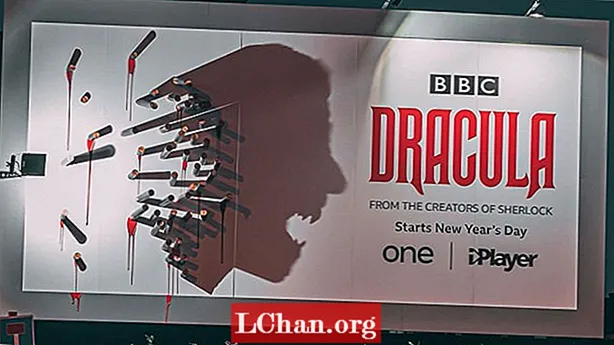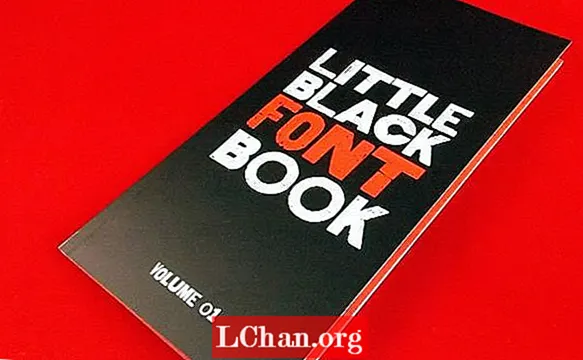Amikor a Photoshop grafikáiról beszél, a dolgok, amelyek eszébe jutnak, különböző textúrákból összeállított kompozíciók, valamint világítási és átlátszósági effektek. Akár kereskedelmi képet készít, akár saját kezdeményezésű munkát végez, mindig hasznos ezeket a technikákat használni, fejleszteni és kísérletezni. Ebben az oktatóanyagban egy drámai űrjelenetet hozunk létre, tele fénnyel és energiával, beszúrva és forogva a középpontba.
Ehhez először fényképes és digitálisan létrehozott elemeket fogunk használni, és feltárjuk, hogyan hozhatunk létre mintákat, rétegeffektusokat és tárgyakat alapvető szűrőkkel és bizonyos érzelmekkel.
Fedezzen fel 10 inspiráló példát a Creative Bloq vintage plakátjairól.

01 Először létrehozunk egy hátteret ehhez a képhez. Főleg a Photoshopban rajzolják, és szűrők keverékét használja. A saját háttér létrehozásának megkezdéséhez festjen függőleges vonalakat különböző színekkel, és adja hozzá a Motion Blur függőleges irányba.

02 Ezután az Átalakítás eszközzel hozzon létre némi perspektívát, és adjon hozzá több függőleges elmosódást. Ismételje meg ezt a lépést, másolja meg a réteget, változtatva annak méretén, és mozgassa körül a kívánt alakzat létrehozásához. Ha széleim vannak a rétegeken, azok egyszerűen eltűnnek a Blur szűrővel, és több struktúrát kölcsönöznek az alaknak.

03 A füsthatás eléréséhez festse feketével a tetejét egy új rétegre. Alacsony opacitású ecsettel festjen újra és újra, és az elmosódással gyengén játsszon. Füstnek fog tűnni. Ez egy olyan folyamat, amellyel addig kísérletezhet, amíg nem elégedett az eredménnyel.

04 Ha van egy háttérrétegünk, amellyel elégedettek vagyunk, ideje csillagokat adnunk. Hozzon létre egy új réteget, és kezdje el a pontok készítését a legkisebb tollal, 100% -os átlátszatlanság mellett. Másolja le a réteget, adjon hozzá némi Gauss-foltot (Szűrők> Blur> Gaussian Blur), és állítsa át az opacitást 60% -ra. Egyesítse ezt a két réteget, és tegye meg újra, ha több csillagot szeretne. Néha azért csökkentem ennek a rétegnek a méretét, hogy a csillagok élesebbek legyenek. Ezután duplázza és ellensúlyozza ezt a réteget párszor véletlenszerűen, hogy több ezer csillagot kapjon. Hozzon létre további rétegeket többé-kevésbé elmosódva, így reális ég hátteret kap, rengeteg mélységgel - kisebb, élesebb csillagok a háttérben, és nagyobb, életlen csillagok közelebb a kép előteréhez.

05 Itt az ideje, hogy köveket és fizikai elemeket adjunk az implozióhoz, mélységet és struktúrát adva a képnek.Használjon kő textúrát, és a Polygonal Lasso eszközzel vágjon ki két félkör alakú darabot az éles élek megszerzéséhez. Ctrl / jobb gombbal ugyanazzal az eszközzel elhelyezheti őket a legjobban kinéző helyen, eltakarva a háttérvilágítás egy részét.